Come silenziare Siri con lo squillo del tuo iPhone

CORRELATO: Impara come usare Siri, l'utile iPhone Assistant
Siri è un assistente pratico, capace di tutti i tipi di cose utili. Ma se sei mai stato in un incontro o in un teatro e Siri è stato attivato per sbaglio, sai che può anche essere un po 'fastidiosa. Per impostazione predefinita, Siri parla a voce alta anche quando il telefono è disattivato. Ecco come modificarlo.
Nell'app Impostazioni, tocca l'opzione "Siri e ricerca".
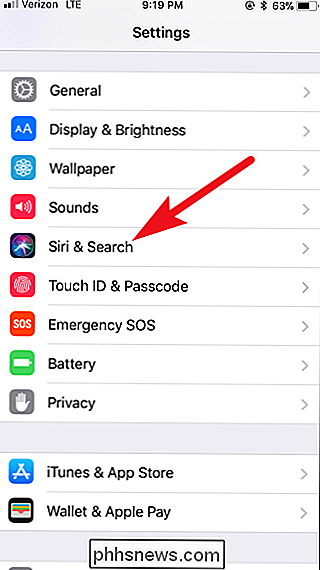
Nella pagina "Siri e ricerca", tocca l'opzione "Feedback vocale".

Qui, hai tre opzioni. L'impostazione predefinita "Sempre attivo" fa sì che Siril pronunci le sue risposte a prescindere da cosa. Tocca l'impostazione "Controllo con suoneria ad anello" per fare in modo che Siri non pronunci le sue risposte quando il tuo Ring Switch è disattivato. Nota che sentirai ancora il segnale acustico che ti fa sapere che hai attivato Siri; semplicemente non sentirai la sua voce. L'opzione "Solo mani libere" fa sì che Siri risponda con un segnale acustico e la sua voce solo quando la attivi usando il comando "Hey Siri" pronunciato e non quando la attivi tenendo premuto il pulsante Home.
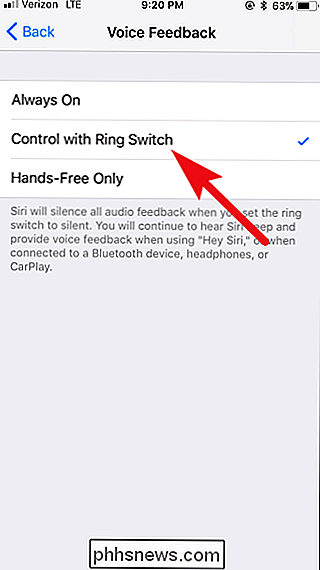
E questo è tutto ciò che hai fare. È facile terminare le interruzioni udibili di Siri solo facendo rispettare il Ring Switch.

Come disattivare la correzione automatica in Windows 10
La Correzione automatica è una specie di amore / odio, indipendentemente dalla piattaforma su cui la si usa. In Windows 10, funziona in modo molto simile a quello su altre piattaforme, sostituendo automaticamente le parole errate se sono nel dizionario e applicando una sottolineatura rossa se la parola non viene trovata affatto.

Come installare Free Dynamic DNS per l'accesso remoto al PC
Qual è il DNS dinamico che potresti chiedere? Fondamentalmente, il DNS dinamico è un servizio fornito da provider di terze parti in cui un indirizzo IP in costante cambiamento fornito da un ISP viene aggiornato regolarmente e associato a un nome host fornito dalla società. Se hai una connessione Internet a banda larga a casa, probabilmente hai un indirizzo IP dinamico.Un



